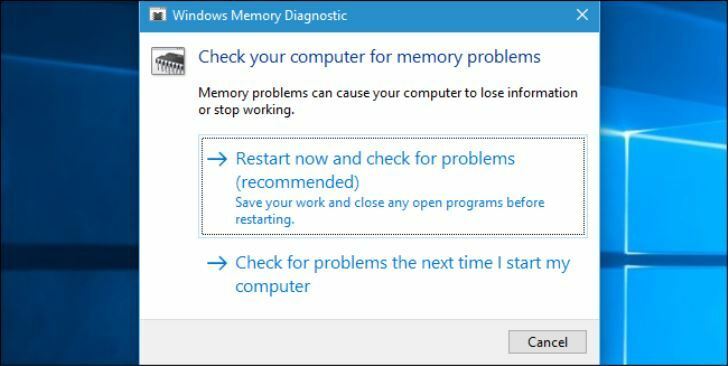
Ta programska oprema bo popravila pogoste napake računalnika, vas zaščitila pred izgubo datotek, zlonamerno programsko opremo, okvaro strojne opreme in optimizirala vaš računalnik za največjo zmogljivost. Zdaj odpravite težave z računalnikom in odstranite viruse v treh preprostih korakih:
- Prenesite orodje za popravilo računalnika Restoro ki je priložen patentiranim tehnologijam (patent na voljo tukaj).
- Kliknite Zaženite optično branje najti težave s sistemom Windows, ki bi lahko povzročale težave z računalnikom.
- Kliknite Popravi vse za odpravljanje težav, ki vplivajo na varnost in delovanje vašega računalnika
- Restoro je prenesel 0 bralci ta mesec.
Operacijski sistem Windows ima nešteto ezoteričnih orodij in ukazov, vendar se jih uporablja le nekaj. Nekateri od teh ukazov so pravi dragulj in ko se z njimi seznanite, boste imeli več streliva ogenj proti tistim nadležnim sporočilom o 'okvari sistema', ki se pojavljajo vsakič, ko gre za napako na strojni opremi oz programske opreme. Danes se bomo dotaknili enega takšnih orodij, ki bi lahko bila ključna za reševanje vseh težav z računalnikom.
Diagnostično orodje za pomnilnik aka mdsched.exe
Če se vaš računalnik spopada z več težavami, kot jih lahko odpravite, morate verjetno preizkusiti orodje za diagnostiko pomnilnika. Orodje za diagnostiko pomnilnika, znano tudi kot mdsched.exe, temeljito preizkusi vašo pomnilnik, vključno z RAM-om preverjanje napak, ki bi lahko zavirale pravilno delovanje. Poznate občutek: vaš računalnik nenehno visi, naključno zmrzne, se brez opozoril znova zažene, zapre modri zasloni smrti in seznam je neskončen. Vse te težave so lahko simptomi težav s strojno opremo, toda kako lahko ugotovite?
Orodja za diagnostiko pomnilnika izvajajo celovit test in prikazujejo rezultate testa, tako da lahko takoj ukrepate. Če Windows zazna morebitno težavo, boste prejeli obvestilo in ga lahko kliknete, da se odpre. Če želite zagnati diagnostično orodje Windows Memory, sledite spodnjim korakom.
Odprite nadzorno ploščo in v iskalno vrstico vnesite ‘pomnilnik’. Nato kliknite na ‘Windows Memory Diagnostics’, da jo odprete. Lahko pa pritisnete tipko Windows + R in nato vtipkate mdsched.exe in pritisnite Enter, da ga odprete.

Zdaj morate izbirati med dvema možnostma: 'Znova zaženi zdaj in preveri težave' ali 'Preveri težave, ko bom naslednjič zagnal računalnik. Če se odločite za ponovni zagon in preverjanje težav, shranite vse svoje delo in zaprite vse programe v računalniku s sistemom Windows 10.
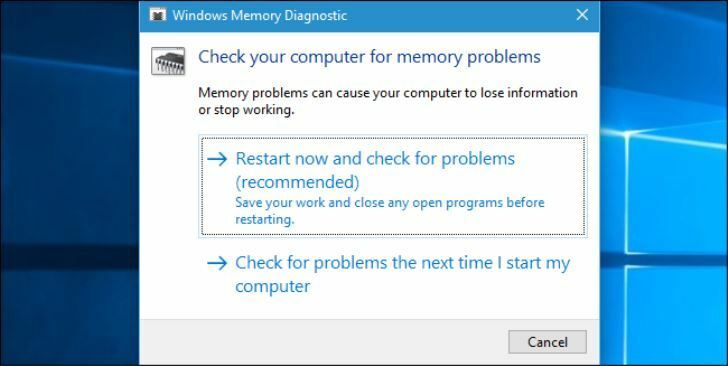
Ko znova zaženete Windows, orodje za diagnostiko pomnilnika samodejno začne izvajati teste v pomnilniku računalnika. Bodite potrpežljivi, saj lahko traja nekaj časa, da zaključite izvajanje diagnostičnih testov. Sistem bo med postopkom prikazal tudi vrstico napredovanja in obvestilo o stanju. Ko končate, se bo računalnik znova zagnal in se vrnil na namizje sistema Windows. Na njem bi morali biti prikazani tudi rezultati testa.
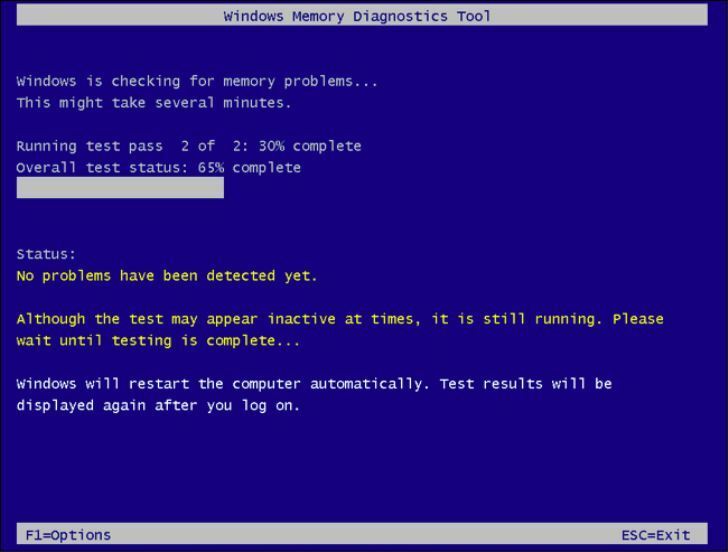
Na tej točki je pomembno opozoriti, da sistem ne bo vedno prikazal rezultatov preskusov. Zdaj vas bom naučil, kako sami pridobiti rezultate, če jih računalnik ne prikaže.
Najprej z desno miškino tipko kliknite gumb za zagon in izberite »Pregledovalnik dogodkov« ali v pogovorno okno za zagon vnesite »eventvwr.msc« in pritisnite Enter, če uporabljate Windows 7.
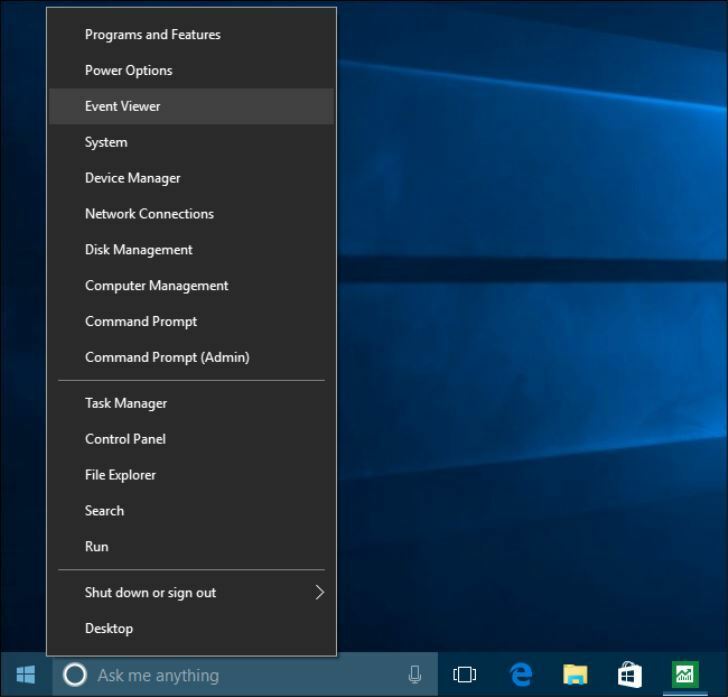
Poiščite "Dnevniki sistema Windows" na desni strani in jih odprite. Videli boste neskončen seznam dogodkov. V desnem podoknu kliknite »Najdi«.
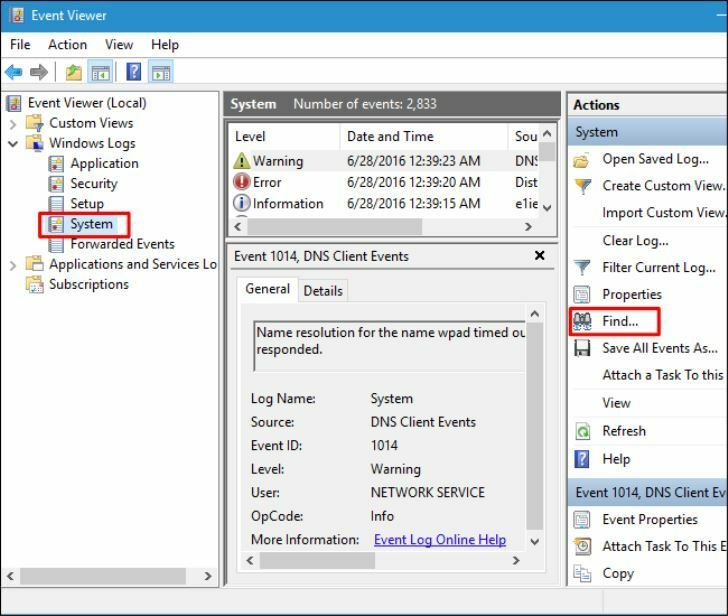
V polje, ki se prikaže, vnesite »MemoryDiagnostic« in kliknite »Find Next«. Rezultati testa se bodo odprli na dnu istega okna.
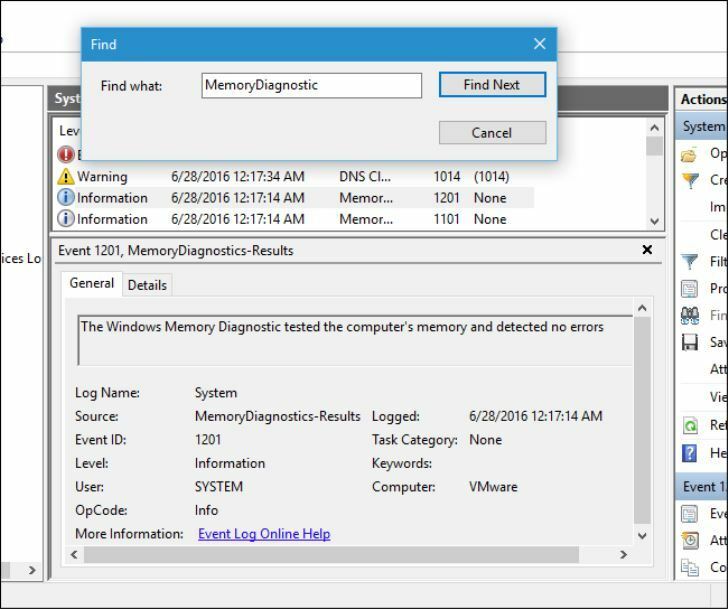
Zdaj, ko veste, kaj je mdsched.exe, in kako koristno je orodje, zakaj ga ne poskusite zagnati v računalniku z operacijskim sistemom Windows 10? Vas prosimo, da komentirate in delite.
 Še vedno imate težave?Popravite jih s tem orodjem:
Še vedno imate težave?Popravite jih s tem orodjem:
- Prenesite to orodje za popravilo računalnika ocenjeno z odlično na TrustPilot.com (prenos se začne na tej strani).
- Kliknite Zaženite optično branje najti težave s sistemom Windows, ki bi lahko povzročale težave z računalnikom.
- Kliknite Popravi vse odpraviti težave s patentiranimi tehnologijami (Ekskluzivni popust za naše bralce).
Restoro je prenesel 0 bralci ta mesec.
